| Version 5 (modified by admin, 12 years ago) (diff) |
|---|
Feiertage erfassen
Die Feier-/Ferientage können in OdAOrg unter Stammdaten -> Feiertage erfasst werden. Die Feier-/Ferientage werden nach dem erfassen in der Raumplanung gekennzeichnet, für die automatische Kursplanung jedoch nicht berücksichtigt.
Feiertage werden wiefolgt erstellt:

Mit einem Klick auf "Neuer Eintrag" können die Feiertage erfasst werden

Die blau angezeigten Titel, welche mit einem * gekennzeichnet sind, sind Pflichtfelder.
- Name des Feiertages / der Ferien eingeben. (Pflichtfeld)
- Hier wird das Datum eines Einzeltages, oder das Anfangsdatum einer Zeitspanne eingegeben. (Pflichtfeld)
- Hier ist nur ein Eintrag erforderlich, wenn der Feiertag / die Ferien länger als einen Tag dauern. Es wird das Enddatum einer Zeitspanne eingetragen
- Hier wird angegeben ob der Feier-/Ferientag national oder regional ist. (Pflichtangabe)
- Nachdem die erforderlichen Angaben erfasst sind, kann der Eintrag mit "Speichern" erstellt, mit "Zurücksetzen" die Ausgefüllten Felder geleert und mit "Abbrechen" das Erfassen abgebrochen werden.
Wird der Eintrag gespeichert wird er wiefolgt in der Liste angezeigt:
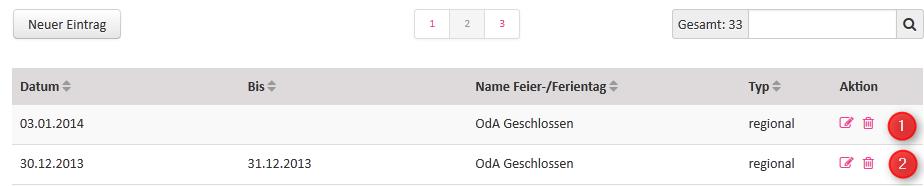
- So sieht ein Feiertag/Ferientag? aus, welcher nur einen Tag dauert.
- So sieht ein Feiertag/Ferientag? aus, welcher länger als einen Tag dauert.
Durch einen Klick auf dieses Symbol  kann ein Eintag bearbeitet werden. Die Bearbeitungsmaske sieht wiefolgt aus:
kann ein Eintag bearbeitet werden. Die Bearbeitungsmaske sieht wiefolgt aus:
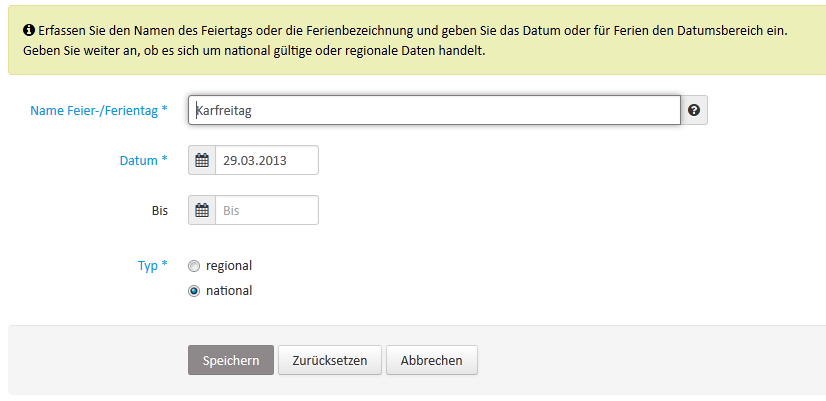
Die beretis eingetragenen Daten sind in den Feldern angezeigt. Nun die gewünschten Felder anpassen und mit "Speichern" die Überarbeitung speichern, mit "Zurücksetzen" die geänderten Felder auf die vorherigen Angaben setzen und mit "Abbrechen" das Bearbeiten abbrechen.
Durch einen Klick auf dieses Symbol  kann ein Eintag gelöscht werden.
kann ein Eintag gelöscht werden.
Attachments (10)
- bearbeiten.png (396 bytes) - added by admin 12 years ago.
- neuerfassen.png (15.7 KB) - added by admin 12 years ago.
- formular.png (49.9 KB) - added by admin 12 years ago.
- erfasstedaten.png (19.6 KB) - added by admin 12 years ago.
- loeschen.png (282 bytes) - added by admin 12 years ago.
- formbearbeiten.png (28.8 KB) - added by admin 12 years ago.
- erfasstedaten.2.png (19.6 KB) - added by admin 12 years ago.
- erstellenerfolgreich.png (4.3 KB) - added by admin 12 years ago.
- loeschenerfolgreich.png (4.1 KB) - added by admin 12 years ago.
- bearbeitenerfolgreich.png (4.1 KB) - added by admin 12 years ago.
Download all attachments as: .zip
